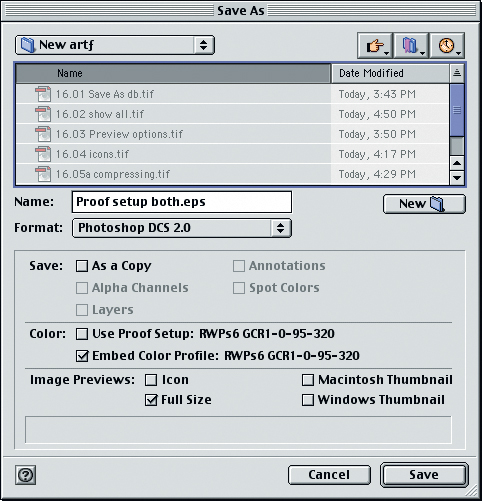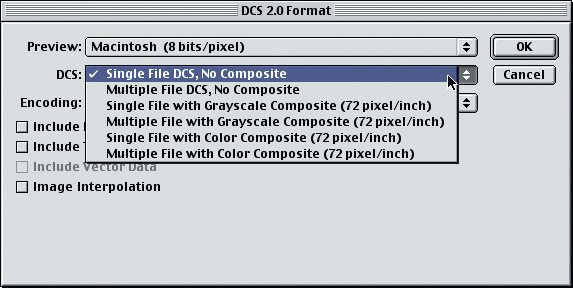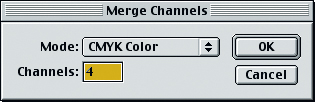Хранение изображений
Формат DCS
Формат DCS (Desktop Color Separation) присутствовал в списке диалога Save As. Дело в том, что DCS – это по существу особая разновидность формата EPS. При этом он настолько своеобразен (и важен), что Adobe ввела два варианта: Photoshop DCS 1.0 и Photoshop DCS 2.0.
Изначально DCS был предназначен для отделения данных высокого разрешения от превью низкого разрешения. DCS версии 1.0 создавал пять файлов. Первые четыре содержали данные высокого разрешения для каждого цветового канала (голубого, пурпурного, желтого и черного). Пятый, так называемый мастер-файл, представлял собой файл, который вы фактически импортировали в программу верстки, и включал в себя три элемента: экранное превью низкого разрешения, композитную CMYK-версию изображения низкого разрешения и указатели на остальные четыре файла.
С DCS 1.0 были две проблемы. Во-первых, некоторым пользователям не нравилась необходимость отслеживать пять файлов для каждого изображения (хотя справедливости ради стоит отметить, что многие другие были довольны, так как данные высокого разрешения можно было оставить на сервере, а на своих системах пользоваться мастер-файлом). И во-вторых, в файл нельзя было включать плашечные цвета.
DCS 2.0 решает обе проблемы. Если изображение уже разделено на цвета для печати (преобразовано в CMYK), вы можете сохранить его в формате DCS 1.0 или DCS 2.0 (см. рис. 16.9). Однако нет особого смысла пользоваться DCS 1.0, поэтому сосредоточим внимание на версии 2.0, которая выполняет то же, что 1.0 и предлагает дополнительные возможности.
Большинство параметров в диалоговом окне DCS 2.0 Format такие же, как и в EPS Options (они были рассмотрены в предыдущем разделе). Например, в списке Preview выбирается тип и уровень качества экранного RGB-превью, список Encoding предлагает методы кодирования данных файла и т. д. Новый здесь только раскрывающийся список DCS, позволяющий указать, как вы хотите сохранить изображение – одним файлом или несколькими, и какого рода композитное изображение вам нужно.
Композитные варианты DCS. Многие путают композитные изображения EPS с превью. Это понятно, так как они почти одинаковы. То и другое является представлением оригинала при низком разрешением (72 ppi) и может использоваться для пробных оттисков вместо изображений высокого разрешения.
Основное различие связано с их применением. Превью – это всегда RGB-изображение, предназначенное только для отображения на экране. Композитное изображение сохраняется в режиме CMYK (это то же самое, что CMYK-файл высокого разрешения, пересчитанный посредством даунсэмплинга до 72 ppi методом интерполяции Nearest Neighbor), и предназначен он для пробной печати на цветном принтере низкого разрешения.
Чтобы передать из XPress данные высокого разрешения на цветопробное устройство, требующее цветоделенных форм, понадобится расширение XTension, такое как SmartXT фирмы Total Integration.
Однофайловый или многофайловый вариант? То, сколько файлов должен будет записать Photoshop – один или несколько, всецело зависит от ваших потребностей и вашего производственного процесса. Наиболее серьезной причиной для создания многофайлового документа может, пожалуй, стать необходимость или возможность держать данные высокого разрешения где-нибудь отдельно (например, на сервере или в сервисном бюро). Это особенно удобно при очень больших файлах (предлагаем вам самим решать, что для вас значит "очень большие").
С другой стороны, отслеживание нескольких файлов может обернуться настоящей головной болью, а если вы переименуете или переместите файлы высокого разрешения, то связь с ними вообще оборвется (см. подсказку "Восстановление утерянных связей в DCS").
Стоит однако отметить, что DCS-файлы из программ верстки печатаются быстрее, чем TIFF и EPS. Так, при печати EPS-файла PageMaker или InDesign должны для каждой формы передавать на принтер всю EPS-информацию. А при печати DCS-файлов голубые данные подаются на голубую форму и т. д. (QuarkXPress может разделять и однофайловые EPS; см. подсказку "Подавайте не 32 бита, а 8" выше.)
Подсказка. Восстановление утерянных связей в DCS. Иногда при работе с многофайловыми DCS-документами может потеряться мастер-файл или нарушиться его связь с цветными файлами высокого разрешения (такое происходит, если переименовать или переместить эти файлы).
Воспроизведение запорченных указателей обычно не представляет трудностей: откройте мастер-файл в текстовом редакторе, подобном BBEdit, и исправьте имена файлов в строках, начинающихся с "%%PlateFile".
И не впадайте в панику, если целиком потеряли мастер-файл: вы всегда можете восстановить отдельные DCS-файлы в Photoshop.
- Откройте в Photoshop каждое изображение высокого разрешения. Все они являются EPS-файлами и все представлены в режиме градаций серого.
- Открыв все четыре файла, выберите из меню палитры Channels команду Merge Channels, объединяющую каналы.
- Проверьте, чтобы в списке режимов ( Mode ) был выбран вариант CMYK Color, а в поле Channels было значение "4" (см. рис. 16.10). Нажмите ОК.
- Photoshop неплохо разбирается, какой файл в диалоговом окне Merge CMYK Channels какому цветовому каналу должен соответствовать, но если все-таки ошибется, выберите правильные каналы сами.
Когда вы нажмете ОК, четыре серых файла сливаются в один CMYK-файл высокого разрешения. Теперь вы можете снова создать пятифайловый DCS-документ. (Если в DCS-файле есть плашечные цвета, то после объединения каналов CMYK дополнительные файлы нужно будет добавить вручную).